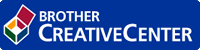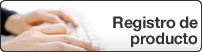Inicio > Solución de problemas > Problemas de red > Utilice la herramienta de reparación de la conexión de red (Windows)
Utilice la herramienta de reparación de la conexión de red (Windows)
- Windows 7/Windows 8/Windows 10
Debe iniciar sesión con derechos de administrador.
- Asegúrese de que el equipo Brother esté encendido y conectado a la misma red que el ordenador.
- Realice una de las siguientes acciones:OpciónDescripciónWindows Server 2008
Haga clic en
 .
. Haga clic en la lista desplegable y seleccione el nombre del modelo (si no está ya seleccionado). Haga clic en Herramientas en la barra de navegación izquierda y, a continuación, haga clic en Herramienta de reparación de conexión de red.
Windows 7Haga clic en
 .
. Haga clic en la lista desplegable y seleccione el nombre del modelo (si no está ya seleccionado). Haga clic en Herramientas en la barra de navegación izquierda y, a continuación, haga clic en Herramienta de reparación de conexión de red.
Windows 8/Windows 10Ejecute
 (Brother Utilities) y, a continuación, haga clic en la lista desplegable y seleccione el nombre de su modelo (si no está ya seleccionado). Haga clic en Herramientas en la barra de navegación izquierda y, a continuación, haga clic en Herramienta de reparación de conexión de red. Windows Server 2012 / 2012 R2 / 2016
(Brother Utilities) y, a continuación, haga clic en la lista desplegable y seleccione el nombre de su modelo (si no está ya seleccionado). Haga clic en Herramientas en la barra de navegación izquierda y, a continuación, haga clic en Herramienta de reparación de conexión de red. Windows Server 2012 / 2012 R2 / 2016Ejecute
 (Brother Utilities) y, a continuación, haga clic en la lista desplegable y seleccione el nombre de su modelo (si no está ya seleccionado). Haga clic en Herramientas en la barra de navegación izquierda y, a continuación, haga clic en Herramienta de reparación de conexión de red.
(Brother Utilities) y, a continuación, haga clic en la lista desplegable y seleccione el nombre de su modelo (si no está ya seleccionado). Haga clic en Herramientas en la barra de navegación izquierda y, a continuación, haga clic en Herramienta de reparación de conexión de red. 
- Si aparece la pantalla Control de cuentas de usuario, haga clic enSí.
- Siga las instrucciones que aparecen en la pantalla.
- Compruebe el diagnóstico imprimiendo la página Informe de configuración de la red o Configuración de impresora.

La Herramienta de reparación de conexión de red se iniciará automáticamente si activa la opción Active la herramienta de reparación de conexión en Status Monitor. Haga clic con el botón derecho en la pantalla Status Monitor y, a continuación, haga clic en . Esta acción no es recomendable si el administrador de red ha definido la dirección IP como estática, porque modificará automáticamente la dirección IP.
Si aún no se han asignado la dirección IP y la máscara de subred correctas incluso después de haber utilizado la Herramienta de reparación de conexión de red, póngase en contacto con el administrador de red para solicitarle esta información.